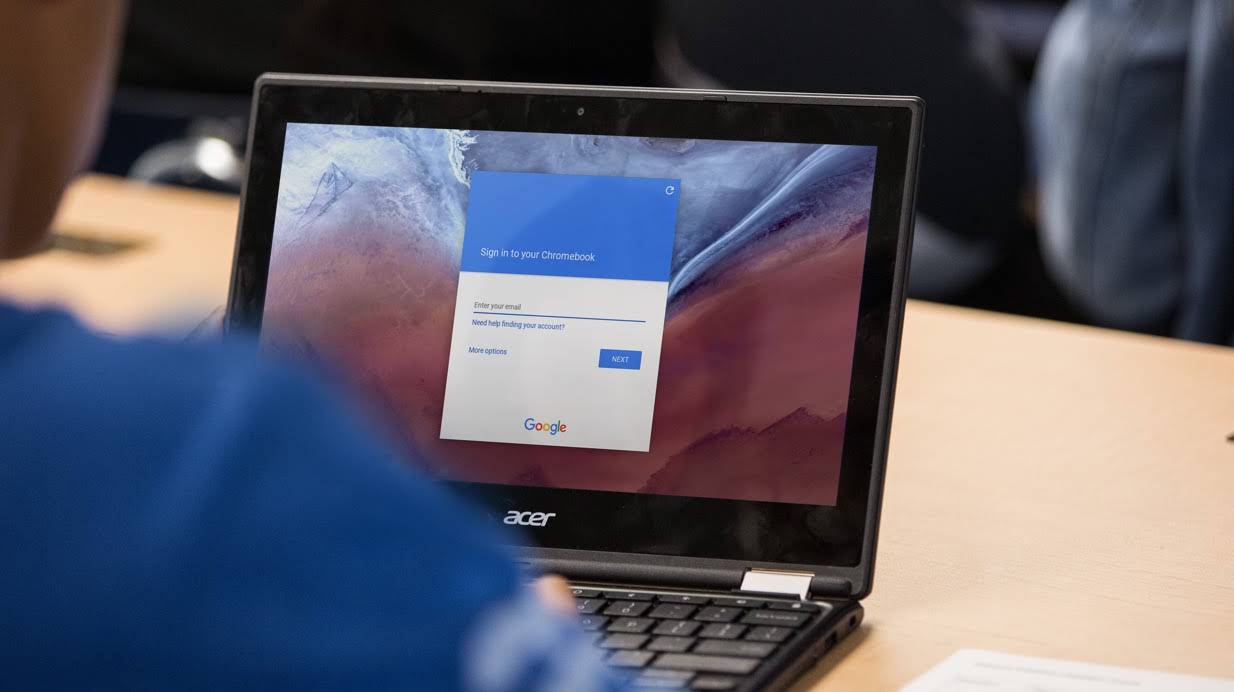Descubra como tirar uma foto em um Chromebook seguindo este guia. Seu Chromebook vem equipado com uma câmera embutida que você pode usar para tirar fotos e postar. Desta forma, você pode compartilhar seus momentos favoritos com seus amigos e familiares.
Como tirar uma foto em um Chromebook?
O Google lançou recentemente a versão estável do Chrome OS 76, que vem com um monte de novos recursos, como desktops virtuais e uma versão redesenhada do aplicativo da câmera. O Google mudou a posição do botão do obturador e adicionou um novo modo de câmera e um modo paisagem.
Para este tutorial, usaremos o aplicativo de câmera padrão do Chromebook, embora você possa usar qualquer aplicativo de câmera da Play Store de sua preferência.
Primeiro, abra o aplicativo Câmera no seu Chromebook. Você o encontrará no menu do Launcher. Toque no botão “Pesquisar” no teclado e pesquise “Câmera. ”Como alternativa, clique no botão“ Todos os aplicativos ”e procure o ícone da câmera.
Assim que o aplicativo abrir, clique no botão do obturador, localizado no lado direito, para tirar uma foto.

Por padrão, a foto é tirada na orientação paisagem. No entanto, se você clicar em “Quadrado” antes do botão do obturador, suas fotos terão um formato quadrado com as mesmas dimensões vertical e horizontal.
Assim que você pressionar o botão do obturador, uma miniatura da imagem mais recente aparecerá no canto inferior direito. Você pode pressionar o botão do obturador para capturar ainda mais fotos.
Existem três ícones adicionais no lado esquerdo:
- Foto do espelho: Inverta a perspectiva da câmera da esquerda para a direita.
- Use grades: Adicione uma grade.
- Cronômetro: Tire fotos com um cronômetro atrasado.
Você pode personalizar o tamanho da grade da câmera ou a duração do cronômetro clicando no ícone de engrenagem. Isso o levará ao menu Configurações.
Clique em “Grid Type” ou “Timer Duration” para alterá-lo de acordo com sua preferência.
Como encontrar uma imagem em um Chromebook?
Depois de terminar de tirar as imagens, você deve encontrar as fotos em seu Chromebook para ver, editar e compartilhar com seus amigos e familiares. Isso pode ser feito diretamente do aplicativo Câmera ou do aplicativo Arquivos. Veja como fazer.

Como mencionamos acima, assim que você tirar uma foto, uma miniatura da imagem mais recente aparecerá no canto inferior direito abaixo do ícone do obturador. Clique na miniatura para ver a foto no aplicativo Galeria.
Depois que o aplicativo Gallery for aberto, você verá todas as suas fotos na parte inferior da janela. Clique em um para exibi-lo na área de visualização.
Se você não quiser mais uma foto, selecione-a e clique no ícone da lixeira na parte superior da janela. Clique em “Excluir” para excluir o arquivo.
Assim, você aprendeu a tirar uma foto em um Chromebook, por que não experimenta agora?